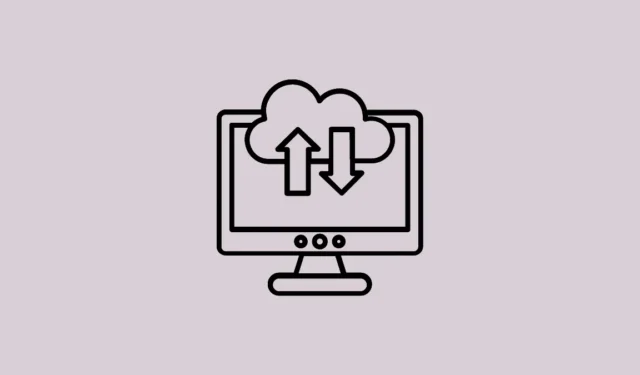
Het maken van back-ups van systeemimages in Windows 11 kan uiterst nuttig zijn, vooral in gevallen waarin uw besturingssysteem defect raakt. Windows heeft ingebouwde back-uphulpmiddelen waarmee u eenvoudig een image van uw harde schijf kunt maken op een externe schijf of op een andere fysieke harde schijf die u onlangs op uw computer hebt geïnstalleerd.
Een systeemimage legt de exacte replica van uw systeem op een bepaald moment vast, inclusief de partities op de harde schijf, het bestandssysteem, het besturingssysteem en de geïnstalleerde programma’s. Het is iets anders dan simpelweg inhoud van de harde schijf kopiëren. In vergelijking kan handmatig kopiëren en plakken werken voor uw persoonlijke bestanden en mappen, maar het kan u niet helpen bij het maken van partities op de harde schijf, het kopiëren van het besturingssysteem en het kiezen van het juiste bestandssysteem voor uw computer.
Met behulp van de systeemkopie kunt u uw pc eenvoudig herstellen, omdat u al over de configuratie van de harde schijf beschikt, inclusief het besturingssysteem en het bestandssysteem, en u alles zo snel mogelijk weer operationeel kunt krijgen.
Het kan handig zijn om een systeemimage bij de hand te hebben, of u nu van pc wisselt, een defect opslagapparaat heeft of de huidige harde schijf vervangt door een exemplaar met een grotere capaciteit. In dat geval moet alles wat op uw computer is opgeslagen precies zo zijn als het is.
Maak een systeemimage via het configuratiescherm
U kunt een systeemkopie maken in Windows 11 met behulp van de functie ‘Back-up en herstel’ in het Configuratiescherm. Dit is een oudere tool die nu verouderd is, maar nog steeds kan worden gebruikt om een back-up van systeemimages te maken in Windows 11.
- Open het Startmenu en typ ‘Control’ in de zoekbalk. Klik vanuit de zoekresultaten op de tegel ‘Configuratiescherm’.
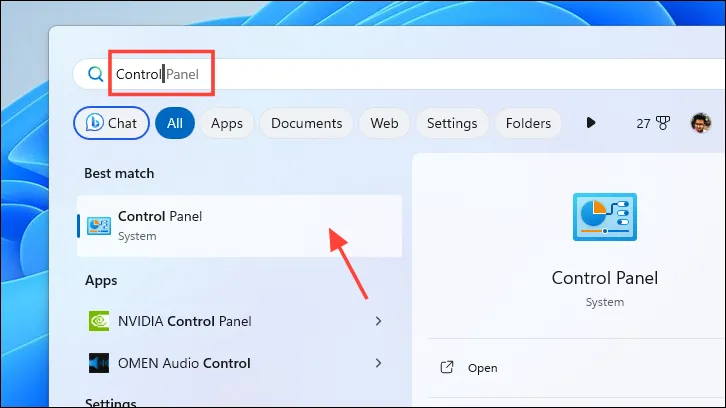
- Klik in het Configuratiescherm op de optie ‘Back-up en herstel’.
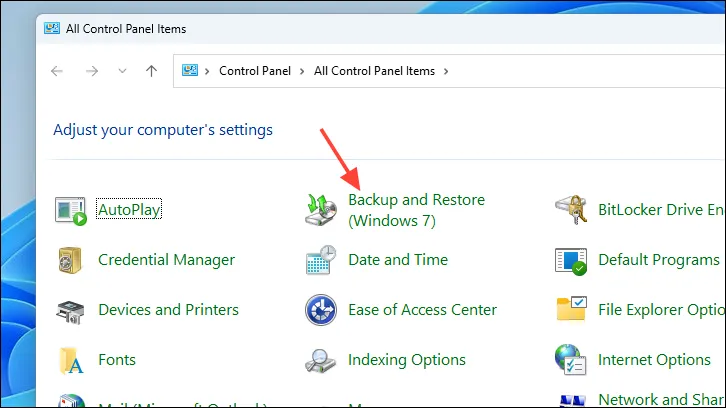
- Klik in het volgende scherm op de optie ‘Een systeemimage maken’. Er wordt een nieuw venster geopend.
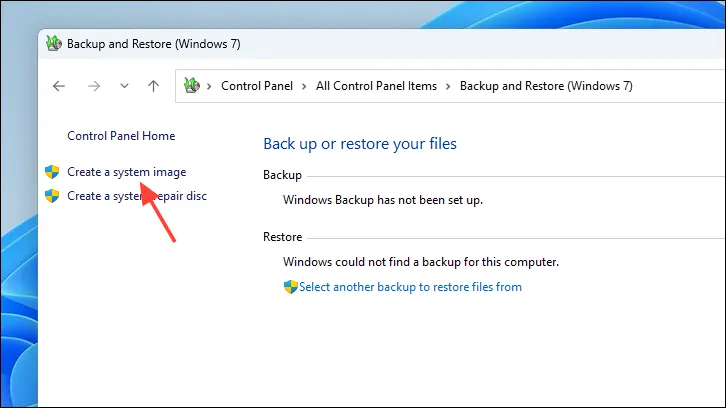
- Selecteer in het nieuwe venster de optie ‘Op een harde schijf’. Selecteer vervolgens uw gewenste schijf via het vervolgkeuzemenu. Klik op ‘Volgende’ om door te gaan.
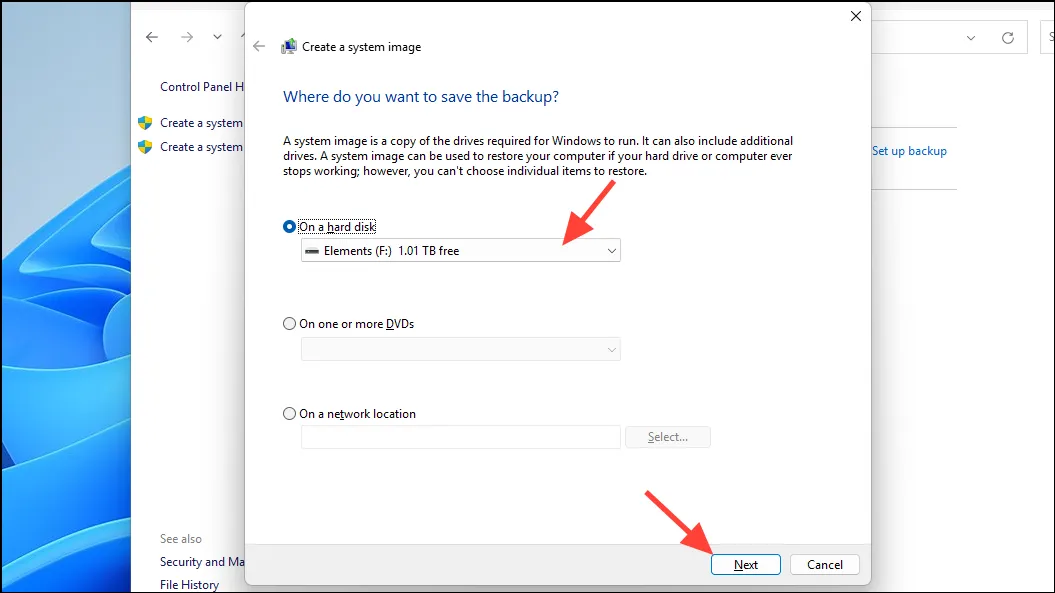
- Vervolgens kunt u alle schijven selecteren die u wilt opnemen in de back-up van de systeemimage. De schijf waarop het besturingssysteem momenteel is geïnstalleerd, wordt standaard geselecteerd. Windows geeft een overzicht van de totale ruimte die nodig is voor de back-up en de beschikbare ruimte op het doelstation. Als u klaar bent, klikt u op ‘Volgende’ om door te gaan.
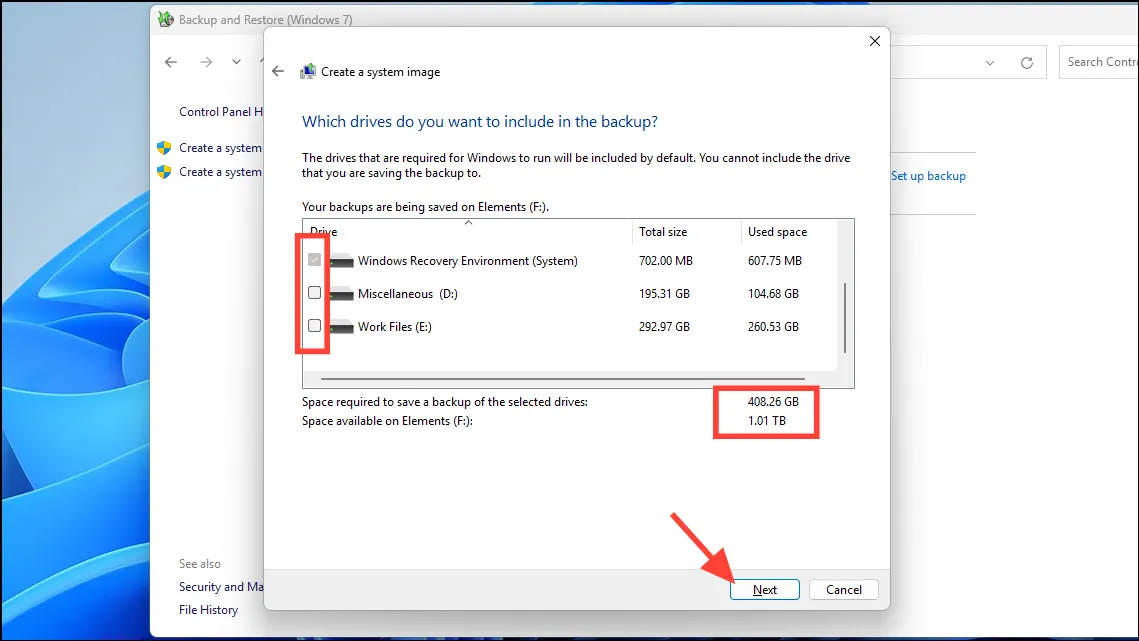
- Lees de informatie en zorg ervoor dat u alle schijven heeft geselecteerd waarvoor u een systeemimage wilt maken. Klik op ‘Back-up starten’.
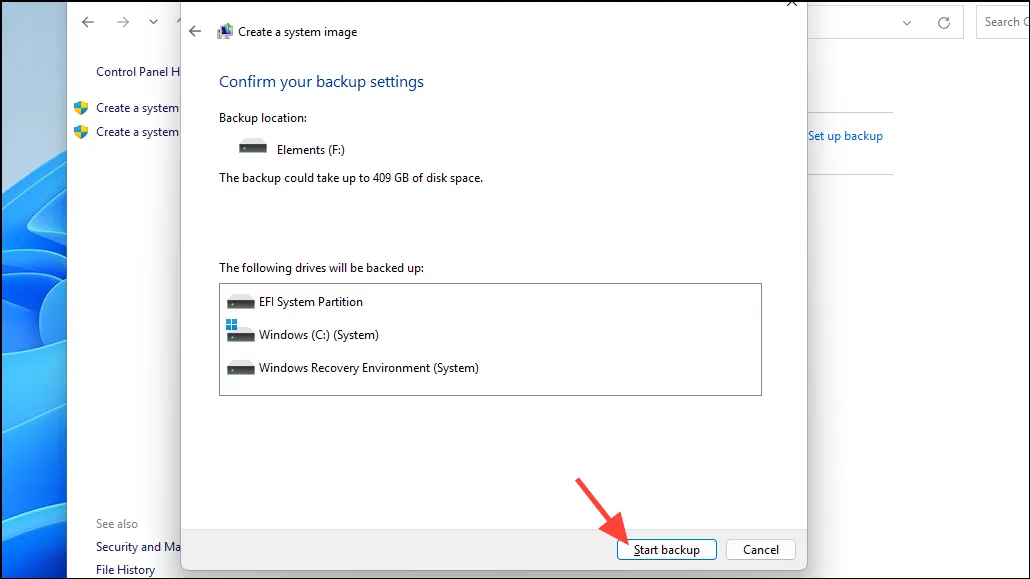
Zodra de back-up is voltooid, vindt u op de geselecteerde bestemming een map met de naam ‘WindowsImageBackup’. U kunt deze back-up gebruiken om uw pc later te herstellen.
Het bijhouden van een systeemimage van uw harde schijf is bijna net zo cruciaal als het maken van een herstelschijf of het bijhouden van een systeemherstelpunt. Hiermee kunt u uw systeem het snelst aan de praat krijgen in vergelijking met alle andere methoden.


Geef een reactie